Mã hoá đầu cuối Zalo là gì? Cách bật/tắt mã hóa đơn giản

Mã hóa đầu cuối trên ứng dụng Zalo là một tính năng rất hữu ích đối với những ai yêu cầu tính bảo mật cao trong việc sử dụng Zalo để liên lạc. Thao tác tắt và mở tính năng này cũng rất đơn giản, bạn có thể thực hiện trên cả điện thoại lẫn Zalo PC. Trong bài viết này, Sforum sẽ giúp bạn hiểu rõ mã hóa đầu cuối Zalo là gì? Cách tắt, mở mã hóa đầu cuối Zalo trên iPhone, Android và máy tính.
Mã hóa đầu cuối Zalo là gì?
Mã hóa đầu cuối Zalo là tính năng đặc biệt được Zalo thiết kế riêng cho ứng dụng của mình. Theo đó, khi hai người cài đặt tính năng này thì những tin nhắn của cả hai sẽ được mã hóa thành các dãy ký tự đặc biệt. Điều này nhắm khiến cho những người khác có ý định xâm nhập vào cuộc nói chuyện sẽ không hiểu được. Không chỉ vậy, cả hệ thống và người của Zalo cũng sẽ không thể đọc được tin nhắn của bạn, nhờ đó mà tính bảo mật được đảm bảo tối đa.
Xem thêm: Tìm quanh đây Zalo bị lỗi: Nguyên nhân và cách khắc phục

Cách bật tính năng mã hóa đầu cuối Zalo
Cách mở mã hóa tin nhắn đầu cuối Zalo rất đơn giản, để tiến hành thì bạn chỉ mất khoảng vài giây. Hơn nữa, bạn cũng có thể tiến hành những thao tác này trên cả điện thoại lẫn máy tính miễn là có cài đặt phần mềm Zalo. Các thao tác để mở mã hóa trên từng loại thiết bị như sau:
Trên điện thoại
- Bước 1: Bạn vào tin nhắn Zalo của người mà mình muốn mã hóa, sau đó bạn vào phần 3 gạch ở phía trên bên phải.
- Bước 2: Bạn nhấn vào dòng Mã hóa đầu cuối (BETA).
- Bước 3: Bạn nhấn vào dòng Nâng cấp mã hóa đầu cuối là mở xong tính năng.
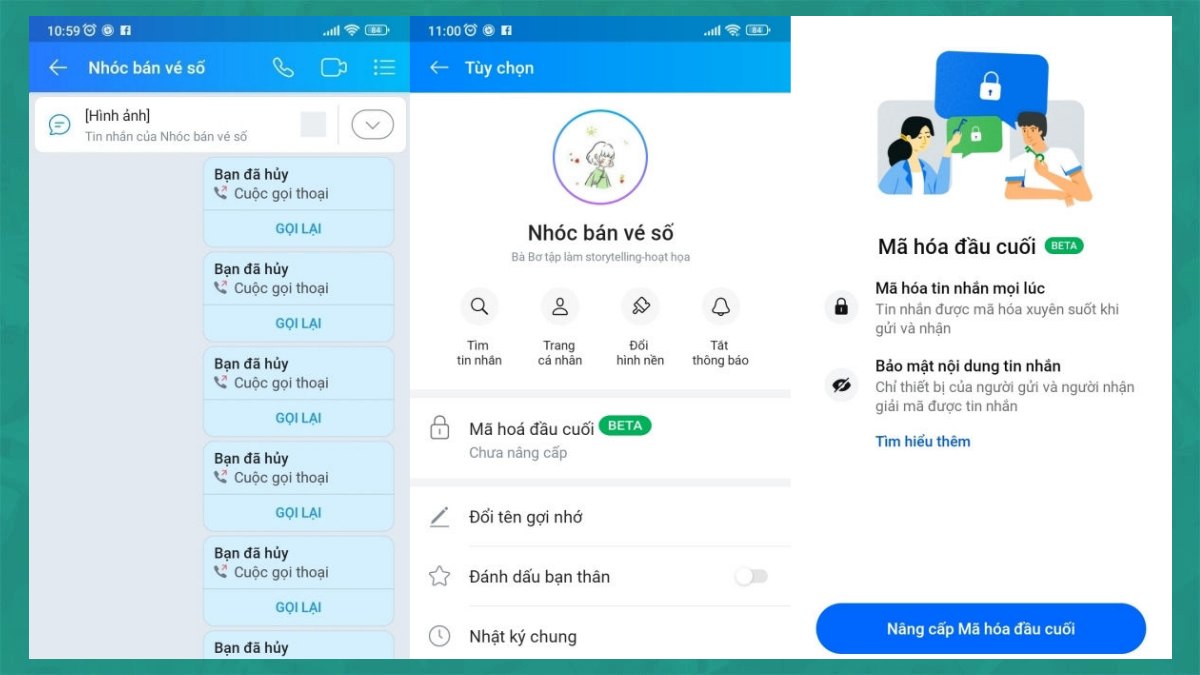
Trên máy tính
- Bước 1: Bạn vào phần Thông tin hội thoại.
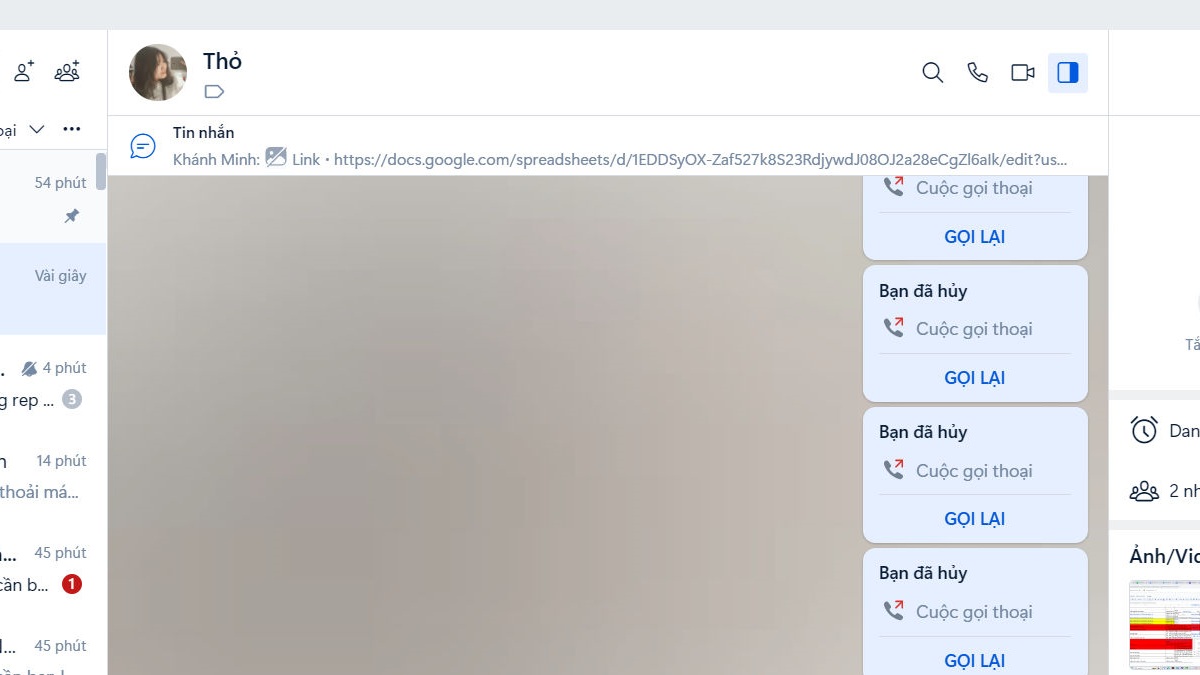
- Bước 2: Bạn sang phần thông tin bên phải màn hình, tìm và nhấn vào dòng chữ Mã hóa đầu cuối (BETA).

- Bước 3: Bạn nhấn vào nút Nâng cấp là hoàn thành.

Để có được phiên bản Zalo mới nhất, điện thoại của bạn phải trang bị những hệ điều hành mới gần nhất. Nếu muốn tham khảo những dòng điện thoại có thể cài đặt hệ điều hành mới, bạn hãy xem qua link sau:
[Product_Listing categoryid='3' propertyid=' customlink='https://cellphones.com.vn/mobile.html' title='Danh sách điện thoại đang được quan tâm nhiều tại CellphoneS']
Cách tắt tính năng mã hóa đầu cuối Zalo
Nếu bạn đã mở tính năng mã hóa cuộc trò chuyện Zalo nhưng không muốn tiếp tục dùng nữa thì bạn có thể tắt đi. Tuy nhiên, cách tắt mã hóa đầu cuối Zalo hiện nay vẫn chưa có. Vì vậy, nếu muốn tắt tính năng này thì sẽ có phần phức tạp hơn cả trên điện thoại lẫn máy tính, bạn sẽ cần phải tải phần mềm Zax mới thực hiện được, cụ thể như sau:
Trên điện thoại
- Bước 1: Trước tiên, bạn phải vào ứng dụng tải app tải về trình duyệt Kiwi Browser. Tiếp theo, bạn vào trình duyệt rồi đến Chrome webstore trực tuyến và tải Zax về máy.
- Bước 2: Chọn vào 3 dấu chấm ở góc phải trên giao diện rồi chọn Desktop site.

- Bước 3: Bạn vào Zalo bằng ứng dụng Kiwi Browser rồi chọn vào biểu tượng ứng dụng Zax và click vào Tắt mã hóa.
- Bước 4: Bạn chọn tên của người muốn tắt mã hóa đầu cuối.

Trên máy tính
- Bước 1: Bạn vào link https://zaxapp.org/ để tải file setup Zax về máy tính rồi chạy file để cài phần mềm vào máy.

- Bước 2: Bạn gạt nút mở Kích hoạt Zalo Extension.
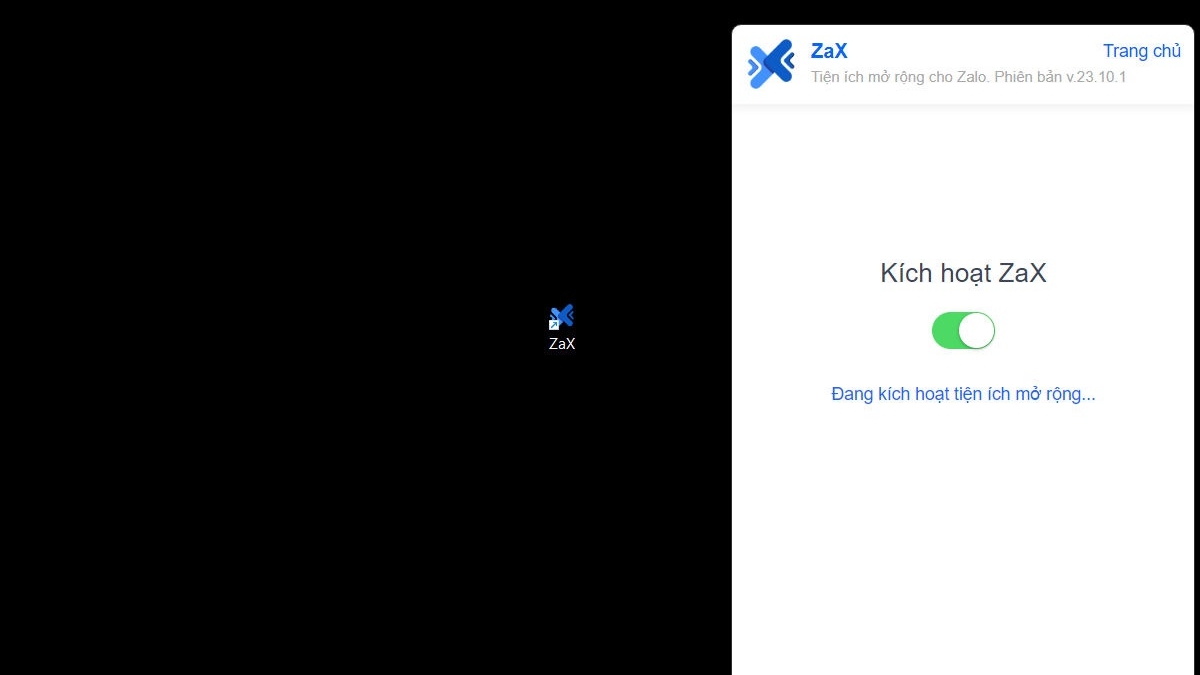
- Bước 3: Bấm vào chữ Zax rồi click vào Tắt mã hóa đầu cuối Zalo.

- Bước 4: Bạn chọn tên người muốn tắt mã hóa đầu cuối.

Lưu ý khi sử dụng tính năng mã hóa cuộc trò chuyện Zalo
Cách tắt, mở mã hóa đầu cuối trên iPhone, Android và máy tính được hướng dẫn trên có thể giúp bạn thao tác dễ dàng. Tuy nhiên, ngoài các thao tác thì tính năng này cũng có một vài điều sau:
- Bạn phải cập nhật phiên bản Zalo mới nhất mới có thể dùng được tính năng này.
- Tính năng này chỉ hỗ trợ mã hóa một số loại tin nhắn chứ chưa thể mã hóa toàn bộ và chỉ có thể thực hiện cho từng đoạn hội thoại. Điểm này hiện vẫn đang được Zalo nghiên cứu để cải tiến.

- Khi bạn thực hiện mã hóa, người mà bạn chọn phải mở và đăng nhập vào Zalo thì việc mã hóa mới chính thức bắt đầu.
- Người được bạn cài đặt tính năng này sẽ có ổ khóa ở phần tên trong giao diện nhắn tin.
Trên đây là những giải thích cũng như hướng dẫn cách tắt, mở mã hóa đầu cuối Zalo là gì trên iPhone, Android và máy tính. Bạn hãy dùng tính năng này để giúp cho những cuộc trò chuyện trên Zalo của mình được bảo mật tốt hơn. Ngoài ra, nếu muốn biết các thủ thuật Zalo hoặc cách thức bảo mật khác, hãy tiếp tục theo dõi các số về công nghệ tiếp theo của Sforum nhé!
- Xem thêm bài viết chuyên mục:Thủ thuật Zalo








Bình luận (0)